20145320《Java程式設計》第四次實驗報告
北京電子科技學院(BESTI)實驗報告
課程:Java程式設計
班級:1453
指導教師:婁嘉鵬
實驗日期:2016.04.26 15:30-18:30
實驗名稱:實驗四 Andoid開發基礎
實驗步驟
(一)JDK的安裝與環境變數配置
- JDK需要安裝7.0及以上版本,安裝過程可以參考畢向東老師的視訊。
(二)Android Studio的安裝與執行
- Android Studio的安裝包並進行安裝。
- 需要安裝Android的SDK,就像java裡面的JDK一樣。
- 由於要在虛擬的手機上顯示,自然還需要虛擬機器

- 安裝完成之後,執行,彈出下面這個視窗:

每一次安裝,都會顯示這個介面。用以選擇匯入Android Studio的配置檔案。
- 第一個選項 :使用以前版本的配置資料夾。
- 第二個選項 :匯入某一個目錄下的配置資料夾。
- 第三個選項 :不匯入配置資料夾。
如果你以前使用過Android Studio,可以選擇到以前的版本。如果你是第一次使用,可以選擇第三項。這裡我們當然選擇第三項。
首先彆著急新建專案,一般每個人的機子都要設定SDk:
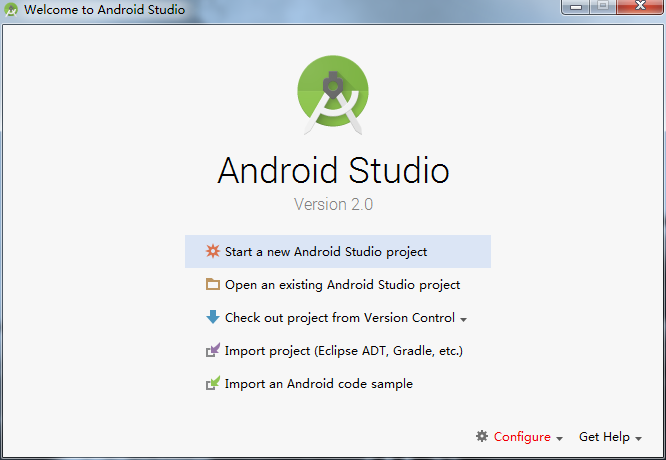
找到你的SDK目錄

- 終於可以新建專案了

- 新建完專案後就可以直接對手機上的文字進行修改
- 雙擊文字修改

甚至可以新增文字

二、實驗過程中遇到的問題
在執行時可能會提示我們安裝HAXM,這是一個加速器,建議大家安裝,安裝過程不需要聯網,在之前的下載中已經自帶了。但是在執行時彈出了這樣一個問題:
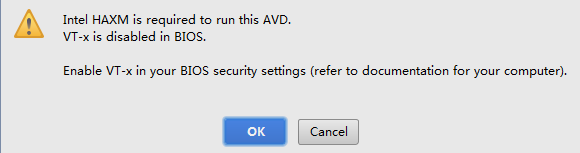
解決辦法是:
在電腦開機畫面一出現時,連續快速按F2鍵進入BIOS介面(每臺電腦進入BIOS介面的方式不太一樣,請自行百度),然後找到Security->Intel Virtualization Technology(Intel Virtualization Technology所在的位置可能也不太一樣,自己找一找),按下Enter鍵,選擇Enabled,然後按F10儲存退出,重啟之後問題就解決了。
三、總結與體會
經過這次實驗,我覺得我可以有理由向我爸爸要錢買新的電腦了。。。簡直爆炸,慢得一匹,電腦配置好像已經漸漸跟不上了。這次實驗並不難,是因為老師基本就沒提什麼要求,等過兩天老師佈置一點任務的時候,大家就更炸了。除了這個軟體上面全是英文還有超級慢(這好像不是這個軟體的錯)以外,我覺得這個軟體還是挺有意思的,反正百度了很多,挺高了我檢索資訊的能力...
PSP(Personal Software Process)時間
| 步驟 | 耗時 | 百分比 |
|---|---|---|
| 需求分析 | 24min | 13.3% |
| 設計 | 36min | 20% |
| 程式碼設計 | 60min | 33.3% |
| 測試 | 40min | 22.2% |
| 分析總結 | 20min | 11.1% |